Задаване на разрешения за защита за поле
Бележка
Ако сте активирали режима само за Унифициран интерфейс, преди да използвате процедурите в тази статия, направете следното:
- Изберете Настройки (
 ) в лентата за навигация.
) в лентата за навигация. - Изберете Разширени настройки.
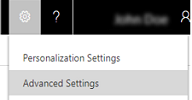
Можете да ограничите достъпа до дадено поле чрез създаване на профил за защита на поле. След като създадете профила, можете зададете потребители и/или екипи към този профил и да настроите специфични разрешения за четене, създаване или писане за полето.
Повече информация: Концепции за сигурност
Уверете се, че имате права за достъп на системен администратор или еквивалентни разрешения в Microsoft Dynamics 365.
Проверете вашето право за достъп
Следвайте стъпките в Преглед на потребителския ви профил.
Нямате правилните разрешения? Свържете се със своя системен администратор.
Отидете в Настройки>Сигурност.
Щракнете върху Профили за защита на полето и след това в командната лента щракнете върху Създай.
Въведете име и описание (по избор) и щракнете върху Запазване.
Под Общи щракнете върху Разрешения за полета.
Изберете поле и след това щракнете върху Редактиране.
Изберете разрешенията, които искате да присвоите на потребители или екипи, и след това щракнете върху OK.
За да добавите потребители или екипи:
Под Членове щракнете върхуЕкипи или Потребители .
В командната лента щракнете върху Добавяне.
В диалоговия прозорец Търсене на записи изберете екип или потребител от списъка (или потърсете екип или потребител) и след това щракнете върху Избор.
Повторете предходните стъпки, за да добавите няколко екипа или потребители, след което щракнете върху Добавяне.